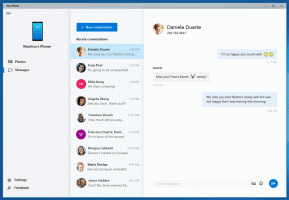Uruchom aplikacje Windows Store z wyłączonym UAC w Windows 10
Kontrola konta użytkownika lub po prostu UAC jest częścią systemu bezpieczeństwa Windows, która zapobiega wprowadzaniu niechcianych zmian przez aplikacje na twoim komputerze. Gdy jakieś oprogramowanie próbuje zmienić powiązane z systemem części Rejestru lub system plików, Windows 10 pokazuje okno dialogowe potwierdzenia UAC, w którym użytkownik powinien potwierdzić, czy naprawdę chce to zrobić zmiany.
W ten sposób UAC zapewnia specjalne środowisko bezpieczeństwa dla konta użytkownika z ograniczonymi prawami dostępu i może w razie potrzeby podnieść określony proces do pełnych praw dostępu.
Po wyłączeniu UAC nie można uruchamiać aplikacji uniwersalnych, wcześniej znanych jako aplikacje „Metro” w systemie Windows 8. Wszystkie aplikacje zainstalowane ze Sklepu, Ustawienia, a także menu Start systemu Windows 10 nie będą działać bez UAC.
Aktualizacja Windows 10 Creators Update zmienia tę sytuację. Windows 10 kompilacja 15063, który został dziś potwierdzony jako ostateczna wersja, w końcu umożliwia korzystanie z aplikacji UWP nawet z wyłączonym UAC.
Całkowicie wyłączyłem UAC za pomocą Winaero Tweaker i zrestartowałem Build 15063. Wszystkie aplikacje uniwersalne nadal działają!
Aby wyłączyć UAC w Windows 10 Creators Update, możesz wykonać następujące czynności.
- otwarty Edytor rejestru.
- Przejdź do następującego klucza rejestru:
HKEY_LOCAL_MACHINE OPROGRAMOWANIE Microsoft Windows Aktualna wersja Zasady System
Jeśli nie masz takiego klucza rejestru, po prostu go utwórz.
Wskazówka: możesz uzyskać dostęp do dowolnego żądanego klucza rejestru jednym kliknięciem. - W prawym okienku zmodyfikuj wartość Włącz LUA Wartość DWORD i ustaw ją na 0:
Jeśli nie masz tej wartości DWORD, utwórz ją. - Uruchom ponownie Twój komputer.
Alternatywnie możesz otwórz klasyczny Panel sterowania i przejdź do Panel sterowania\Konta użytkowników i Bezpieczeństwo rodzinne\Konta użytkowników. Znajdziesz tam link „Zmień ustawienia kontroli konta użytkownika”. Kliknij to.
W oknie dialogowym ustawień Kontrola konta użytkownika przesuń suwak w dół (Nigdy nie powiadamiaj):
Kliknij OK i uruchom ponownie system Windows 10. Spowoduje to wyłączenie kontroli konta użytkownika.
Wskazówka: zobacz artykuł Jak wyłączyć i wyłączyć UAC w systemie Windows 10?.
Otóż to.